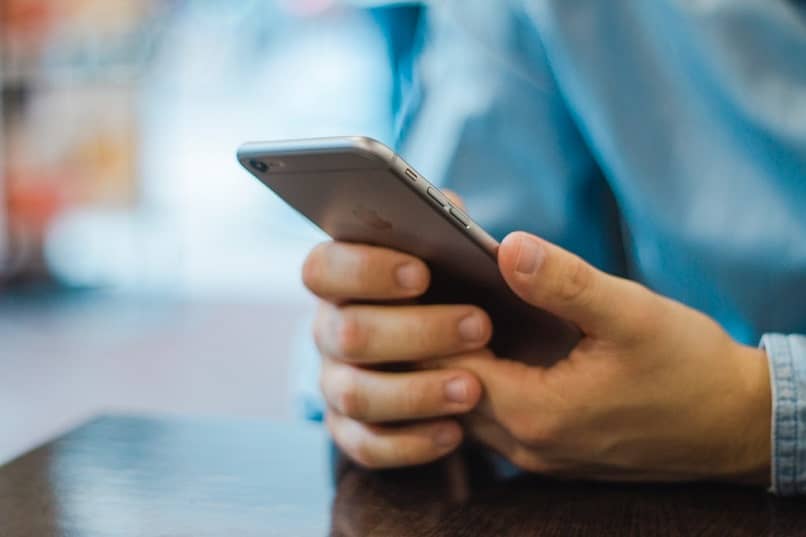
Niille, jotka haluavat parempaa yksityisyyttä ja turvallisuutta vuorovaikutuksessa WhatsAppin kanssa, opetamme sinulle tänään, mitä olet ehkä halunnut tietää jo pitkään, ja lopulta Apple sisällytti sen iPhoneen: miten estää ja laita salasana WhatsAppille iPhonessa sormenjälki tai valokuvallinen henkilötodistus.
Ja jotta tämä opetusohjelma olisi helpompaa, opetamme sinulle Mitä sinun on lukittava ja salasanattava WhatsApp iPhonessa sormenjäljellä tai valokuvalla? Mitkä ovat vaiheet WhatsAppin estämiseksi iPhonessa? Ja miten Poista WhatsApp-esto iPhonessa? Tule kanssamme ja opit nopeasti.
Kuinka voit lukita ja salasanata WhatsAppin iPhonelle sormenjäljellä tai valokuvalla
WhattsAppista on tullut yksi suosituimmista pikaviestisovelluksista maailmanlaajuisesti, eikä vain chattailuun tai videopuheluita ystävien ja perheen keskuudessa, mutta sitä on käytetty myös viestintävälineenä työympäristöissä ja pankkiyhteisöissä jopa kaupallisten liiketoimien toteuttamiseen.
Kaiken tämän ja muun suhteen syntyy joukko vuorovaikutuksia, joihin sisältyy yhteensä Yksityisyys. Tämän vuoksi syntyy mahdollisuus estää WhatsApp biometrisen sormenjälkitunnistuksen avulla, Kuvallinen henkilötodistus tai iPhone-matkapuhelimien salasanoja, jotka eivät ole muuta kuin keino suojata käyttäjätietoja, koska joskus laitteemme voi altistua kolmansille osapuolille eri syistä.
Mitä sinun on lukittava ja salasanattava WhatsApp iPhonessa sormenjäljellä tai valokuvalla?
- IPhone, koska tähän mennessä ei ole muuta tuotemerkkiä, joka sallisi nämä vaihtoehdot.
- Jos sinulla on jo iPhone, johon on asennettu WhatsApp, suosittelemme, että menet App Storeen ja lataat uusimman WhatsApp-päivityksen, jos sinulla ei ole sitä.
Mitkä ovat vaiheet WhatsAppin estämiseksi iPhonessa?
- Aktivoi tämä vaihtoehto kirjoittamalla Asetus o WhatsAppisi asetukset, löydät sen näytön alariviltä,
- Siirry sitten tiliin tai jos sinulla on iPhone X vanhempi kuin iPhone X -versio, voit siirtyä osioon Yksityisyys,
- Siellä näet vaihtoehdon ”Näytön lukitus” (se näkyy kaikissa iPhone-versioissa) napsauta sitä,
- Napsauta nyt toimintoa Vaadi kasvotunnustai Touch ID: ssä iPhonessa ennen iPhone X -versiota,
- Sen jälkeen sinulla on valikko, jossa on neljä vaihtoehtoa, kuinka kauan odotat kaatua WhatsApp: heti, 1 minuutin kuluttua, 15 minuutin kuluttua tai 1 tunnin kuluttua. Valitse yksi näistä vaihtoehdoista jatkaaksesi, ja olet valmis.

Kun lukko on jo aktivoitu kukaan ei pysty visualisoimaan WhatsAppisi sisältöä, koska se ei ole pelkästään poistettu käytöstä, vaan siinä on myös jonkinlainen peitto. Joten sinun ei enää tarvitse huolehtia, kun jätät sen tahallaan tai tahattomasti auki, ja kotona, toimistossa tai opintopaikallasi sinun on lainattava iPhonetai joku muu joutuu manipuloimaan sitä.
Kuinka poistaa WhatsAppin esto iPhonessa?
On syytä huomata, että kun lohkolle valitsemasi odotusaika on kulunut,
- Kun päätät käyttää sovellusta uudelleen pääsyyn, järjestelmä luo seuraavan viestin ”WhatsApp estetty” ja riippulukon symboli,
- Sitten se pyytää automaattisesti Kosketa ID sinun kanssasi sormenjälki on epätodennäköistä, että iPhonen sormenjälki ei toimi, joten älä huoli, Kuvallinen henkilötodistus, tai koodi, joka ei ole muuta kuin pääsysalasana kohdassa ”Anna koodi iPhonessa WhatsAppille”, se riippuu iPhonen versiosta,
- Valitse yksi näistä asetuksista, jotka olet aiemmin määrittänyt asetukset iPhonen ja lopulta todennettuasi tietosi voit poistaa WhattsAppin eston.
Turvallisuutesi ja yksityisyytesi ovat erittäin tärkeitä asioita, joten jos olet jo oppinut estämään ja asettamaan salasana WhatsAppille iPhonessa kanssa sormenjälki tai valokuvallinen henkilötodistus, jatka ja käytä sitä heti.